Poskusite popraviti privzeti pregledovalnik PDF
- PDF-ji naj bi se odpirali v lastnem oknu aplikacije, vendar se to ne zgodi vedno.
- Najpogostejši vzrok je zastarela različica vašega zunanjega bralnika/pregledovalnika PDF.
- V takih primerih posodobite na najnovejšo razpoložljivo različico in jo nastavite kot privzeti pregledovalnik PDF.
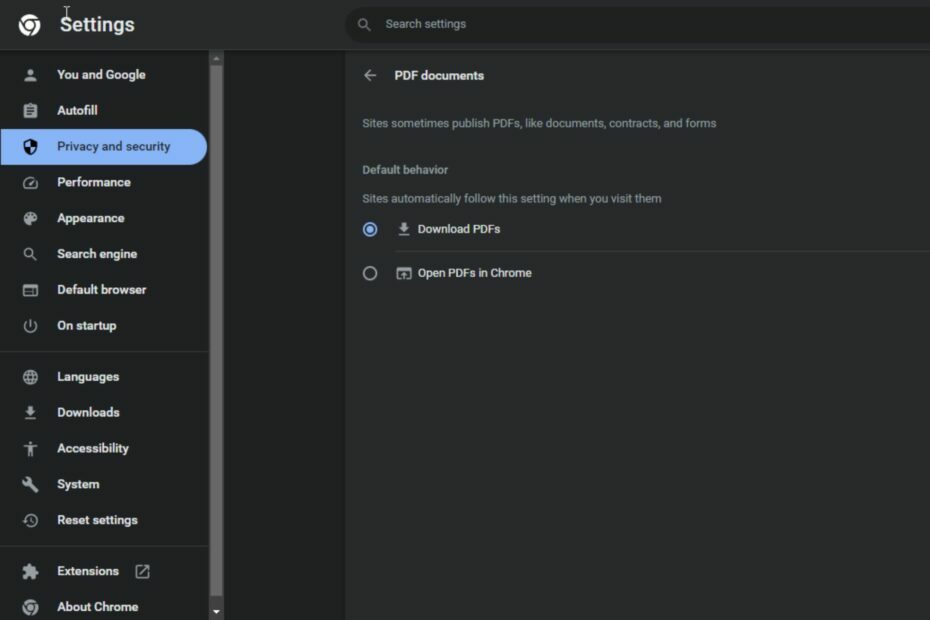
- Enostavna selitev: uporabite pomočnika Opera za prenos izhodnih podatkov, kot so zaznamki, gesla itd.
- Optimizirajte uporabo virov: vaš pomnilnik RAM se uporablja učinkoviteje kot Chrome
- Izboljšana zasebnost: integriran brezplačen in neomejen VPN
- Brez oglasov: vgrajeni blokator oglasov pospeši nalaganje strani in ščiti pred rudarjenjem podatkov
- Prenesite Opera
Ste že kdaj naleteli na dokument PDF, ki ste ga želeli odpreti med brskanjem po spletu, in ko ste ga kliknili za ogled, se je odprl v Chromu namesto v vašem privzetem bralniku PDF? To je normalno, a kaj, če se v Chromu še naprej odpira tudi po nekaj spremembah?
Najprej morate namestiti zunanji bralnik PDF v računalniku, preden se pritožite nad PDF-ji, ki se odpirajo v Chromu. Če ste pripravljeni, vendar še vedno naletite na to težavo, je ta članek za vas.
Zakaj se moji PDF-ji kar naprej odpirajo v Chromu?
Če imate datoteko PDF, ki se nenehno odpira v Chromu, vendar bi radi, da se to spremeni, morate razumeti, zakaj se to zgodi, preden naredite kakršne koli spremembe.
Spodaj je nekaj razlogov za to vedenje:
- Google Chrome je vaš privzeti brskalnik – Če ste nastavite Chrome kot privzeti brskalnik, vsakič, ko odprete datoteko PDF, se bo odprla v brskalniku Google Chrome namesto v programu Adobe ali drugi aplikaciji za pregledovanje datotek PDF.
- Ni drugega bralnika/pregledovalnika PDF – Najpogostejši razlog za to težavo je, da niste namestili Adobe Reader ali podobno programsko opremo v vašem računalniku. Če želite PDF odpreti zunaj Chroma, morate imeti drug program za ta namen.
- Omogočili ste Chrome PDF Viewer – Chrome PDF Viewer je vtičnik brskalnika, ki omogoča ogled datotek PDF v brskalniku Google Chrome. Ko odprete datoteko PDF, bo Chrome samodejno uporabil Chrome PDF Viewer, če je nameščen.
- Virus/zlonamerna programska oprema na vašem računalniku – Zlonamerna programska oprema lahko pogosto spremeni sistemske nastavitve brez vaše vednosti, ko je vaš računalnik brez a zanesljiv protivirusni program. Vredno je preveriti, če nobeden od drugih razlogov ne velja za vas.
- Zastarel pregledovalnik PDF – Morda uporabljate zastarelo različico pregledovalnika PDF in zato se datoteka PDF kar naprej odpira v Chromu.
- Poškodovan pregledovalnik PDF – Če ste namestili bralnik PDF drugega proizvajalca, je lahko poškodovan ali pokvarjen dokumentov PDF ni mogoče odpreti.
- Premalo prostora za shranjevanje – Če želite datoteko PDF odpreti z zunanjim pregledovalnikom PDF, jo morate najprej prenesti. Če na trdem disku nimate dovolj prostora, se bo odprl v Chromu.
Kako preprečim odpiranje datotek PDF v Chromu?
Pred kakršnim koli naprednim odpravljanjem težav izvedite naslednje preglede:
- Zagotovite, da je vaš bralnik/pregledovalnik PDF posodobljen.
- Preverite, ali je datoteka res PDF.
- Zaprite vse nepotrebne procese to ti lahko buri spomin.
- Preverite, ali je PDF je poškodovan ali poškodovan.
- Sprostite nekaj prostora na trdem disku.
1. Onemogočite Chromov privzeti pregledovalnik PDF
- Zaženite brskalnik Chrome in kliknite tri navpične elipse v zgornjem desnem kotu.
- Izberite nastavitve.

- Kliknite na Zasebnost in varnost, nato izberite Nastavitve spletnega mesta.
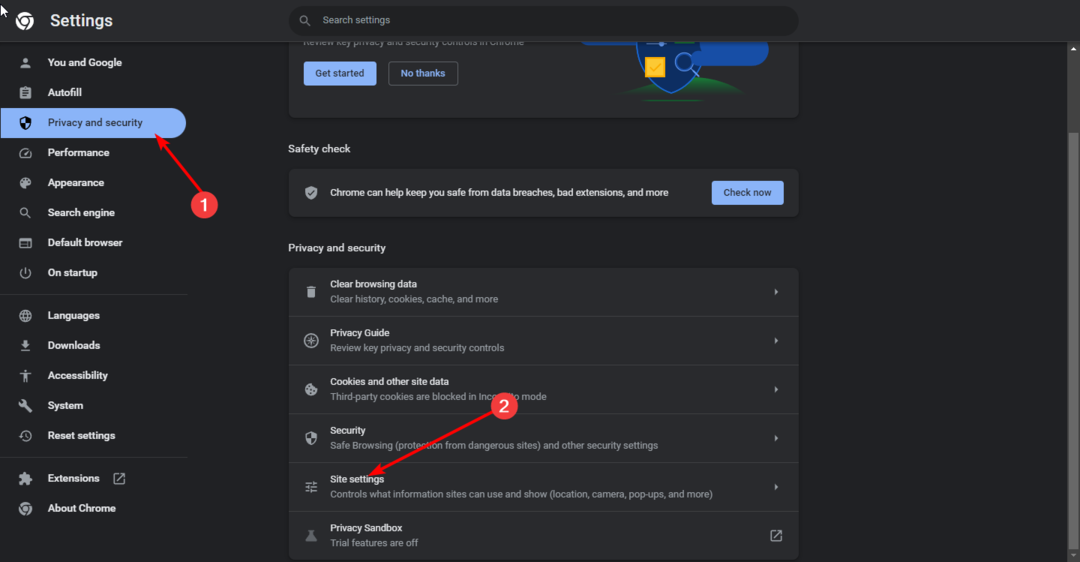
- Pomaknite se do dna in kliknite Dodatne nastavitve vsebine.
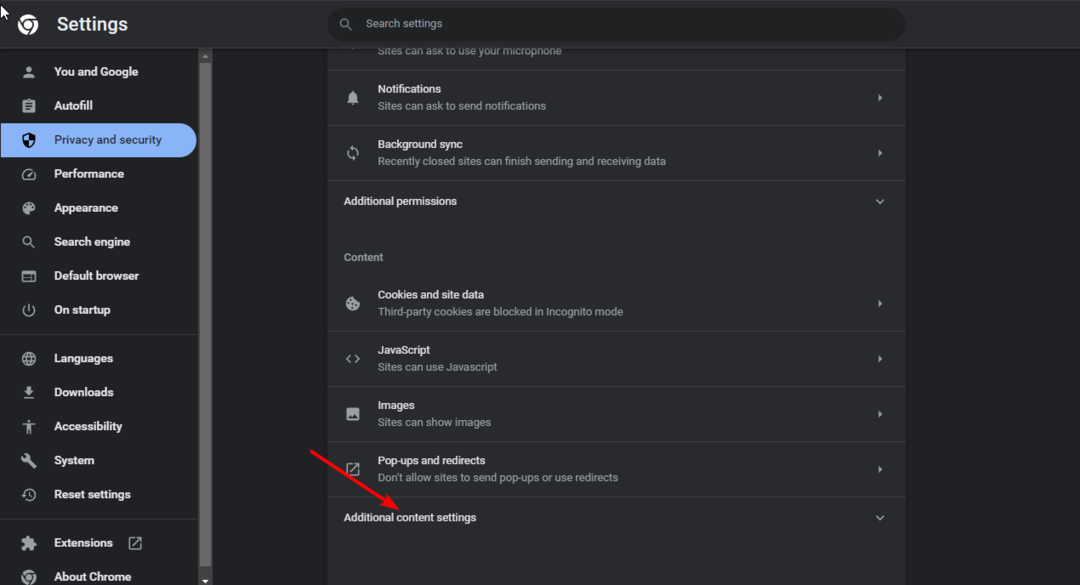
- Kliknite na PDF dokumenti.

- Pomaknite se do Privzeto vedenje in preverite Prenesite datoteke PDF možnost.

2. Nastavite bralnik PDF kot privzeti pregledovalnik PDF
- Udari Windows tipko in kliknite na nastavitve.

- Kliknite na Aplikacije v levem podoknu nato izberite Privzete aplikacije na desnem podoknu.
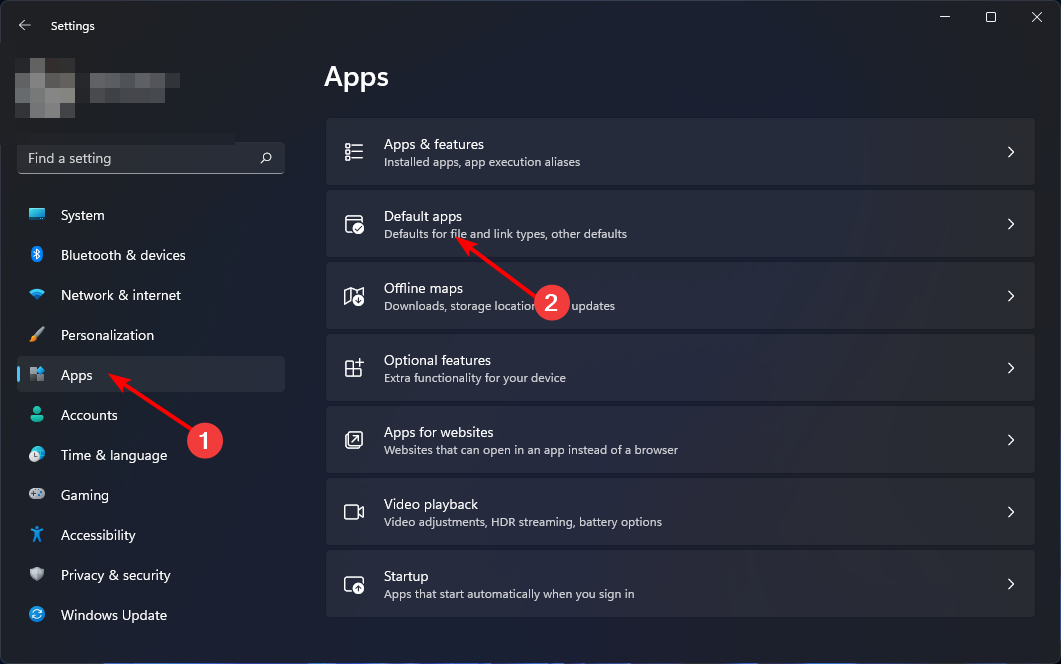
- V Nastavite privzeto za vrsto datoteke ali povezavo razdelek, vnesite .pdf.
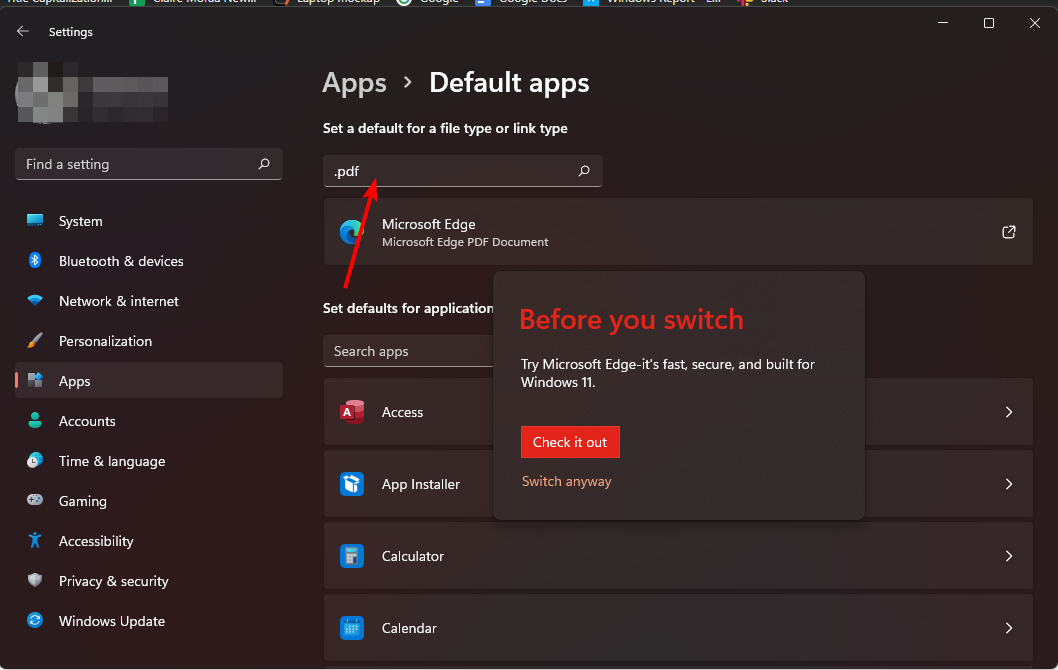
- Kliknite na Microsoft Edge nato v pojavnem pozivu izberite Vseeno zamenjaj.
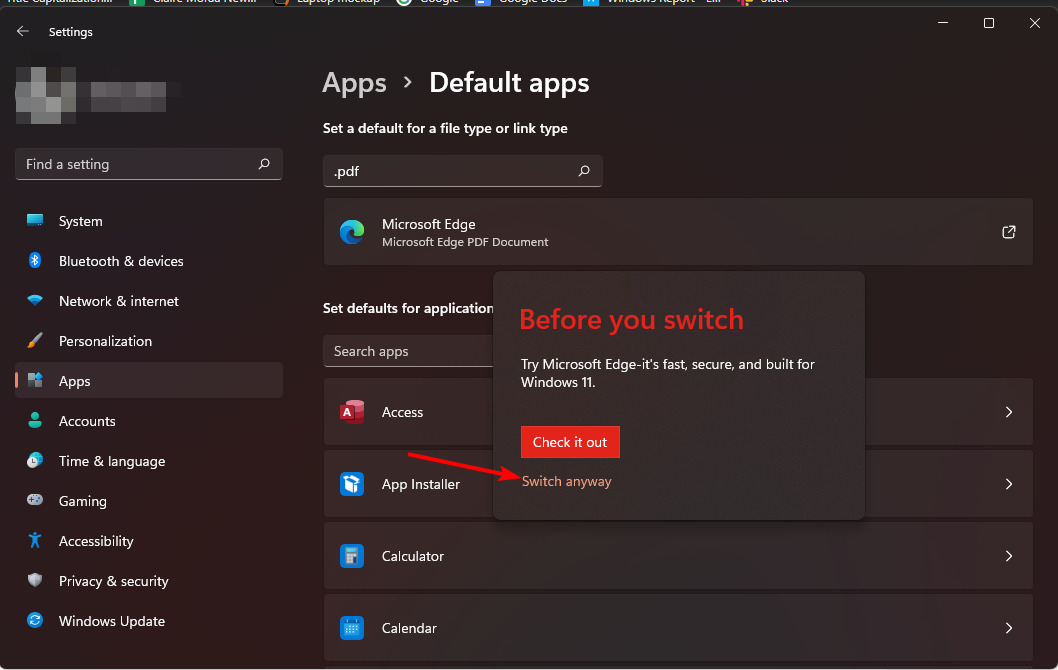
- Izberite aplikacijo s seznama ali kliknite Poiščite aplikacijo v trgovini Microsoft Store.
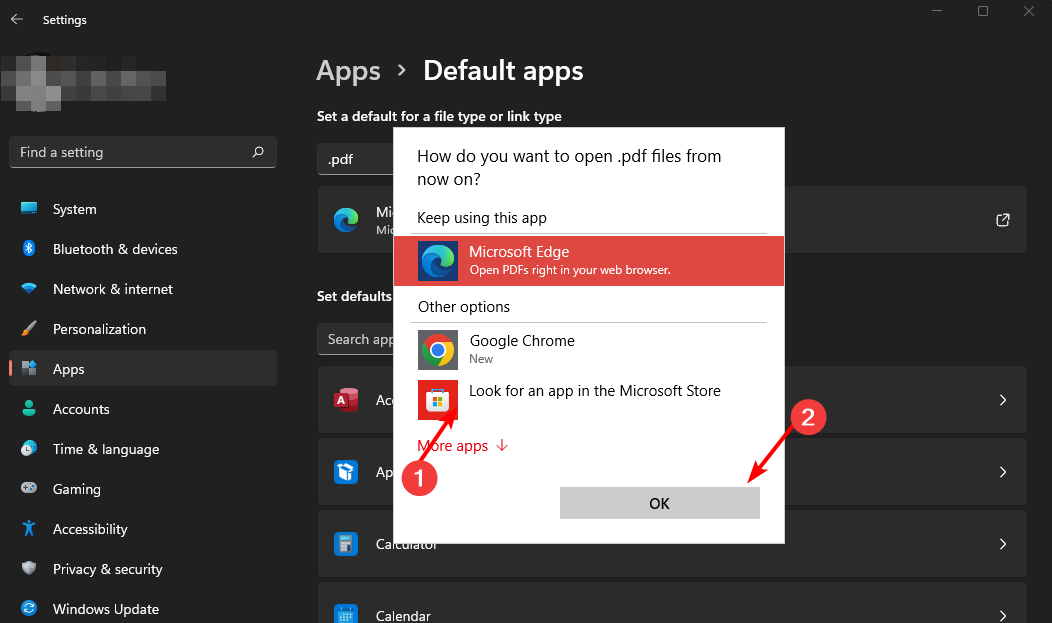
- Zdaj kliknite na v redu da izbrano aplikacijo nastavite kot privzeti pregledovalnik PDF.
- Želite videti Microsoftov učinek Mica v Chromu? Evo kako
- Chrome OS manjka ali je poškodovan: vzroki in kako to popraviti
- Kako preprečiti samodejno odpiranje spletnih mest v Chromu
- Kako onemogočiti predloge za spletno mesto in iskanje v Chromu
- Napaka Result_code_hung: 6 načinov, kako jo hitro popraviti
3. Iskanje virusov
- Pritisnite Windows ključ, iskanje Varnost Windows, in kliknite Odprto.

- Izberite Zaščita pred virusi in grožnjami.

- Nato pritisnite Hitri pregled Spodaj Trenutne grožnje.

- Če ne najdete nobenih groženj, nadaljujte s popolnim pregledom s klikom na Možnosti skeniranja tik spodaj Hitri pregled.

- Kliknite na Popoln pregled, potem Skeniranje zdaj za izvedbo globokega skeniranja vašega računalnika.

- Počakajte, da se postopek konča, in znova zaženite sistem.
Ta metoda vam lahko pomaga odkriti različne napade zlonamerne programske opreme na vaš računalnik, vendar ne bo nudila naprednega skeniranja virusov v primerjavi z učinkovito protivirusno programsko opremo.
Predlagamo, da razmislite o večplastni protivirusni podpori za odkrivanje novih virusov in groženj izsiljevalske programske opreme.
⇒Pridobite ESET Internet Security
4. Popravite pregledovalnik PDF
- Udari Windows tipko in kliknite na nastavitve.

- Kliknite na Aplikacije nato izberite Aplikacije in funkcije.

- Na seznamu poiščite svoj pregledovalnik PDF, z desno miškino tipko kliknite tri elipse in izberite Napredne možnosti.
- Kliknite na Popravilo.
Če je bil vaš pregledovalnik PDF poškodovan ali poškodovan, vam lahko popravilo pomaga pri odpiranju datotek PDF.
Upajmo, da vam je ena od teh rešitev pomagala odpreti datoteko PDF v vašem želenem programu, namesto da bi jo vztrajali pri odpiranju v Chromu.
Če tega ne naredimo, bi radi vašo pozornost usmerili na drugo napako, na katero lahko naletite. Nekateri uporabniki so to poročali Sličice PDF niso bile prikazane, zato smo pripravili članek, ki vam bo pomagal obnoviti jih.
Imamo tudi odgovore na to, kdaj je vaš PDF se ne shranjuje, zato si oglejte naš koristen vodnik.
To je zaključek tega članka, vendar naj bo pogovor interaktiven v spodnjem razdelku za komentarje z morebitnimi dodatnimi mislimi.


